Según las noticias, la mayoría de las personas están invirtiendo su dinero en algún tipo de institución financiera. Porque el enfoque es obtener muchas ganancias en el futuro con cada inversión realizada. En este sentido, necesita saber cómo calcular el número de períodos en Excel en los que pretende obtener un valor futuro.
Cómo Calcular el Número de Períodos en Excel
En primer lugar, si comienza a invertir $ 800,00 en una institución financiera y durante todos los meses no tiene la intención de aplicar ningún monto mensual, dejando solo su rendimiento automático de $ 800,00 hasta que obtenga un valor que pretende alcanzar, necesita saber cuánto tiempo dejará su $ 800,00 entregando en la institución.
Sin embargo, este tiempo puede ser a corto o largo plazo, ya que esto depende en gran medida de la tasa de inclusión que la institución ofrece además del valor inicial que se ha invertido. Si tiene en mente un valor futuro que pretende lograr en los primeros meses, con solo una inversión inicial, necesita saber cuántos meses tomará lograr el valor futuro.
¿Interesado en el cálculo de inversiones? Ver este enlace: Inversiones
Descargue la hoja de cálculo para practicar lo que se enseñó en este tutorial:
Como Calcular el Número de Períodos en Excel
Por lo tanto, no tiene más dudas sobre el período de una inversión de acuerdo con el valor inicial depositado y una tasa ofrecida por su institución. Le enseñaremos cuántos meses tendrá que esperar para obtener su valor futuro.
En la siguiente imagen, tenemos un ejemplo muy simple de inversión:
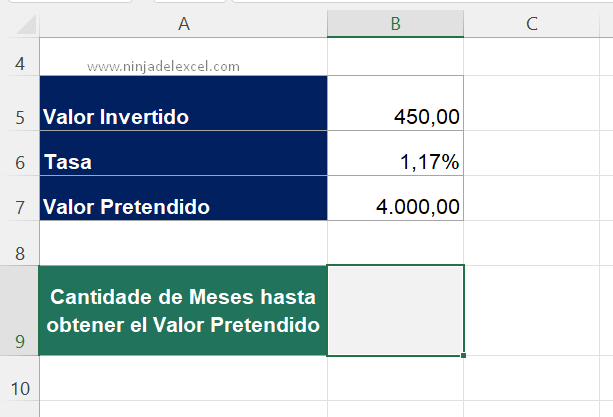
- Valor invertido: Introduce en este campo el valor inicial de tu inversión. Esta cantidad solo se aplicará una vez y se entregará en su institución financiera.
- Tasa: Ingrese la tasa de interés que su institución aplica sobre los montos depositados que están rindiendo mes a mes.
- Valor previsto (futuro): Ingrese qué cantidad desea obtener al final de su inversión.
Reciba Contenido de Excel
Registre su E-mail aquí en el blog para recibir de primera mano todas las novedades, post y video aulas que posteamos.
¡Su correo electrónico está completamente SEGURO con nosotros!
Es muy importante que me agregues a la lista de tus contactos para que los siguientes E-mails no caigan en el spam. Agregue este: E-mail: edson@ninjadelexcel.com
En el último campo, sabremos cuántos meses necesita esperar para lograr el valor futuro informado.
Para realizar este procedimiento, usaremos la función , esta función es capaz de calcular el número de períodos antes de un valor inicial, mensualmente y en base a una tasa y un valor futuro
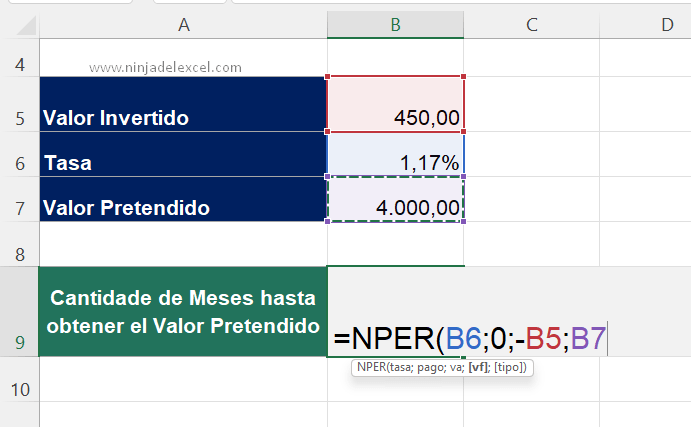
Las principales sintaxis de la función para calcular el número de períodos son:
- Tasa: Informe a taxa de juros da sua instituição.
- PGTO: Este campo se utiliza para invertir cantidades mensuales durante cada mes. Dado que es solo un valor inicial para la inversión, entonces lo ideal es dejar esta sintaxis con cero.
- VP: En esta sintaxis le diremos qué cantidad inicial se invertirá. En este caso, este valor se sacará del bolsillo, luego será negativo.
- VF: Ingrese el valor futuro que pretende lograr.
Por lo tanto, después de escribir la función y completar todas las sintaxis, ciérrela y presione la tecla «Enter» para confirmar. De todas formas tendremos el resultado por debajo del número de meses, vea:
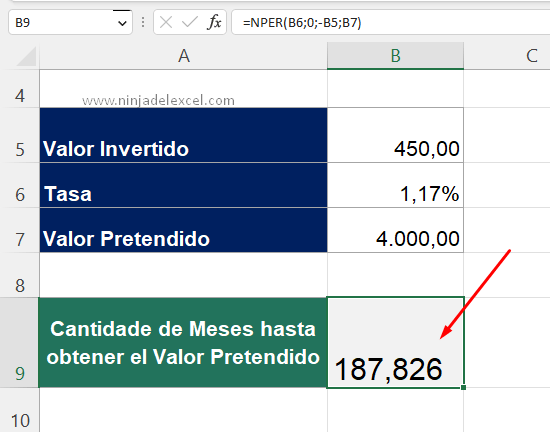
Para leer este resultado con mayor precisión, deberá considerar solo el valor antes de la comunicación. Tendrá que esperar su rendimiento de $ 400,00 187 meses para llegar a $ 4.000,00 de acuerdo con una tasa de 1,17%, tenga en cuenta que esta tarifa es ficticia, por lo que la tasa de su institución será diferente.
Curso de Excel Básico, Intermedio y Avanzado:
Pronto, ¡Cursos de Excel Completo! Continúa leyendo nuestros artículos y entérate un poco más de lo que hablaremos en nuestra aulas virtuales.
 Si llegaste hasta aquí deja tu correo y te estaremos enviando novedades.
Si llegaste hasta aquí deja tu correo y te estaremos enviando novedades.
¿Qué esperas? ¡Regístrate ya!
Accede a otros tutoriales de Excel
-
- Formato Condicional Primer 10% – Aprenda Paso a Paso
- Calcular el punto de equilibrio en Excel – Ninja del Excel
- Función PROMEDIO.SI en Excel – Tutorial Paso a Paso
- Cómo Calcular el Coeficiente y la Variación en Excel – Ninja del Excel
- Como Calcular la Contribución Sindical en Excel – Ninja del Excel
- Cálcular Ingresos y Egresos en Excel (Download) – Ninja del Excel
















